แก้ไข: แอพที่ไม่ได้ปักหมุดกลับมาอีกครั้งใน Windows 11

หากแอพและโปรแกรมที่ไม่ได้ปักหมุดกลับมาที่แถบงาน คุณสามารถแก้ไขไฟล์ Layout XML และนำบรรทัดกำหนดเองออกไปได้
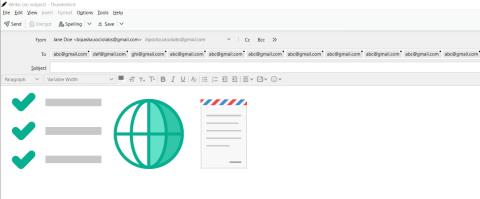
คุณได้รับข้อผิดพลาดของผู้รับมากเกินไปใน Thunderbird หรือไม่ รู้วิธีแก้ไขข้อผิดพลาด "ผู้รับมากเกินไป" ของธันเดอร์เบิร์ด
Thunderbird เป็นไคลเอนต์อีเมลฟรีที่คุณสามารถใช้สำหรับการสื่อสารส่วนตัวและธุรกิจ คุณสามารถเพิ่มบัญชีอีเมลใดก็ได้ใน Thunderbird และเริ่มใช้บริการนั้นจากไคลเอนต์บนเดสก์ท็อปนี้
หากคุณใช้ Thunderbird เพื่อวัตถุประสงค์ทางธุรกิจ คุณอาจต้องส่งอีเมลไปยังทีมหรือพนักงานอื่นที่เกี่ยวข้องกับโครงการ ผู้ที่มีแนวโน้มที่จะเผยแพร่ข่าวสารหรือการแจ้งเตือนไปยังพนักงานบริษัททุกคนผ่านทางอีเมลก็จำเป็นต้องส่งอีเมลหนึ่งฉบับไปยังผู้คนจำนวนมากเช่นกัน
ขณะส่งอีเมลจากบัญชี Thunderbird ของคุณ คุณอาจโชคไม่ดีที่เจอข้อผิดพลาด "มีผู้รับมากเกินไป" ในความเป็นจริง คุณอาจส่งอีเมลถึงผู้รับเพียงห้ารายและยังคงได้รับข้อผิดพลาดนี้ นอกจากนี้ การได้รับข้อผิดพลาดเดิมซ้ำแล้วซ้ำอีกอาจทำให้คุณหงุดหงิดและตกอยู่ในสถานการณ์ที่ทำอะไรไม่ถูก
หากคุณพบข้อผิดพลาดนี้และไม่สามารถยุติอีเมลไปยังผู้รับของคุณได้ คุณจำเป็นต้องรู้วิธีแก้ไขข้อผิดพลาด "มีผู้รับมากเกินไป" ของธันเดอร์เบิร์ด เข้าร่วมกับฉันในขณะที่ฉันจะหารือเกี่ยวกับสาเหตุของปัญหานี้และวิธีที่คุณสามารถกำจัดมันได้
เหตุใดผู้ใช้จึงได้รับข้อผิดพลาด "ผู้รับมากเกินไป" ของธันเดอร์เบิร์ด

เหตุผลที่คุณได้รับข้อผิดพลาด "ผู้รับมากเกินไป" ของธันเดอร์เบิร์ด
ข้อความแสดงข้อผิดพลาดนั้นค่อนข้างง่ายในการถอดรหัส — คุณกำลังส่งอีเมลไปยังผู้รับตามจำนวนที่เซิร์ฟเวอร์อีเมลคิดว่า “มากเกินไป” สำหรับเซิร์ฟเวอร์อีเมลทุกตัว จะมีขีดจำกัดของผู้รับ ซึ่งรวมถึง To, CC และ BCC มีเหตุผลสองประการที่อยู่เบื้องหลังขีดจำกัดนี้
สิ่งแรกคือการป้องกันการละเมิดเมลเซิร์ฟเวอร์ บอทและสคริปต์ที่เป็นอันตรายจะสแปมผู้คนหลายพันคนผ่านทางอีเมลที่ส่งเพียงครั้งเดียว ดังนั้น การตรวจหาอีเมลสแปมและบรรเทาจึงกลายเป็นเรื่องท้าทายอย่างมาก ด้วยเหตุนี้ ผู้ให้บริการโฮสติ้งจึงจำกัดจำนวนผู้รับในอีเมลหนึ่งฉบับ
อีกเหตุผลหนึ่งที่มีขีดจำกัดของผู้รับคือการควบคุมการใช้หน่วยความจำ โดยเฉพาะอย่างยิ่งสำหรับบริการอีเมลที่เก็บข้อมูลไว้ในเครื่อง หน่วยความจำที่จัดสรรจะถูกจำกัด จึงมีแนวโน้มที่จะควบคุมการใช้งานด้วยข้อจำกัดดังกล่าว
แม้ว่านี่จะเป็นสาเหตุหลักของข้อผิดพลาดนี้ แต่ก็ไม่ใช่สาเหตุเดียว คุณอาจได้รับข้อผิดพลาดนี้เนื่องจาก VPN หรือซอฟต์แวร์ป้องกันไวรัสที่คุณใช้งานบนคอมพิวเตอร์ของคุณ บางครั้งผู้ให้บริการอินเทอร์เน็ตบางรายอาจหยุดไม่ให้คุณส่งอีเมลจำนวนมากเพื่อหยุดการส่งสแปม
นอกจากนี้ ผู้ให้บริการอีเมลอย่าง Gmail ยังกำหนดเกณฑ์สำหรับจำนวนอีเมลที่คุณสามารถส่งได้ใน 24 ชั่วโมง หากคุณข้ามขั้นตอนนี้ คุณอาจได้รับข้อความแสดงข้อผิดพลาดนี้เนื่องจาก Gmail ห้ามไม่ให้คุณส่งอีเมลจำนวนมาก
วิธีแก้ไขข้อผิดพลาด "ผู้รับมากเกินไป" ของธันเดอร์เบิร์ด
1. สร้างรายชื่อผู้รับจดหมาย

เรียนรู้วิธีสร้างรายชื่อผู้รับจดหมายเพื่อแก้ไขข้อผิดพลาดผู้รับมากเกินไปของธันเดอร์เบิร์ด
ในกรณีที่คุณไม่คุ้นเคยกับรายชื่ออีเมล นั่นหมายถึงการสร้างกลุ่มที่ประกอบด้วยที่อยู่อีเมลหลายรายการ ตัวอย่างเช่น คุณสามารถสร้างรายชื่ออีเมลหรือรายชื่อการแจกจ่ายสำหรับทีมพัฒนาและรวมสมาชิกทั้งหมดของทีมนั้นไว้ในนั้น
เพื่อหลีกเลี่ยงข้อผิดพลาดนี้ คุณสามารถสร้างรายการดังกล่าวในบัญชี Thunderbird ของคุณได้ ตอนนี้ แทนที่จะเพิ่มที่อยู่อีเมลทั้งหมดทีละรายการในช่องถึง, CC และ BCC ของคุณ คุณสามารถเพิ่มชื่อรายชื่อผู้รับจดหมายเป็นผู้รับได้ จะถือว่าเป็นผู้รับหนึ่งราย และคุณจะไม่ได้รับข้อผิดพลาด
2. เพิ่มขีดจำกัดผู้รับสูงสุด
แอปพลิเคชันอีเมลบางตัวมีการจำกัดจำนวนผู้รับสูงสุด คุณต้องค้นหาขีดจำกัดของผู้ให้บริการอีเมลของคุณ และตรวจสอบให้แน่ใจว่าจำนวนผู้รับของคุณต่ำกว่าขีดจำกัด หากผู้ให้บริการอีเมลของคุณอนุญาต คุณสามารถเพิ่มขีดจำกัดผู้รับสูงสุดได้
3. ปิดการใช้งานโปรแกรมป้องกันไวรัสและไฟร์วอลล์

ปิดใช้งานไฟร์วอลล์ Microsoft Defender
แม้ว่าแอปพลิเคชันป้องกันไวรัสจะปกป้องคอมพิวเตอร์ของคุณจากไวรัสและมัลแวร์ แต่แอปพลิเคชันเหล่านี้มีชื่อเสียงในการขัดขวางกิจกรรมปกติต่างๆ ที่คุณทำ มันอาจทำให้คุณไม่สามารถส่งอีเมลไปยังผู้รับจำนวนมากได้ ลองปิดการตั้งค่าไฟร์วอลล์และโปรแกรมป้องกันไวรัส จากนั้นส่งอีเมล หากปัญหาได้รับการแก้ไข คุณพบผู้กระทำผิดแล้ว
4. ปิดซอฟต์แวร์ VPN
สำหรับผู้ใช้ Thunderbird หลายคน VPN เป็นสาเหตุของข้อผิดพลาด "มีผู้รับมากเกินไป" หากคุณพยายามส่งอีเมลจำนวนมากโดยเปิด VPN ไว้ คุณอาจได้รับข้อความแสดงข้อผิดพลาดนี้ ดังนั้นเพื่อความปลอดภัย ตรวจสอบให้แน่ใจว่า VPN ของคุณปิดอยู่ แล้วลองส่งอีเมลอีกครั้ง
5. ลองใช้งาน Gmail หลังจากผ่านไป 24 ชั่วโมง
หากคุณใช้บัญชี Gmail ฟรีบน Thunderbird คุณต้องทำความคุ้นเคยกับกฎเกี่ยวกับจำนวนอีเมลสูงสุดที่ผู้ใช้ 1 คนสามารถส่งได้ เมื่อคุณใช้ Gmail ผ่านโปรแกรมรับส่งเมล เช่น Thunderbird ขีดจำกัดของคุณคือ 100 ข้อความทุกๆ 24 ชั่วโมง ซึ่งก็เช่นกันหากบัญชีของคุณเก่าและได้รับการกำหนดให้เป็นบัญชีที่เชื่อถือได้
โปรดจำไว้ว่า Gmail อาจกำหนดขีดจำกัดบัญชีอีเมลของคุณน้อยลง โดยเฉพาะอย่างยิ่งหากเป็นบัญชีใหม่และยังไม่เป็นที่รู้จัก Gmail ยังนับผู้รับทั้งหมดที่คุณเพิ่มเป็น CC และ BCC เป็นอีเมลแยกกัน อย่างไรก็ตาม ผู้ใช้ Google Workspace อาจมีขีดจำกัดที่สูงกว่า
เนื่องจาก Gmail ไม่ใช่แพลตฟอร์มสำหรับการส่งอีเมลจำนวนมาก จึงมักจะบล็อกอีเมลที่มีที่อยู่ To, CC หรือ BCC หลายที่อยู่ เมื่อคุณเริ่มส่งข้อความจำนวนมาก Google อาจล็อกบัญชีของคุณเป็นเวลา 24 ชั่วโมงจากเหตุการณ์นั้น โดยคิดว่าคุณกำลังส่งสแปมหรือบัญชีของคุณถูกแฮ็ก
หากคุณยังคงพยายามส่งอีเมลแม้ว่าจะมีข้อผิดพลาดนี้ในช่วง 24 ชั่วโมงต่อเนื่อง ระยะเวลาการจำกัดก็จะขยายออกไปเท่านั้น ดังนั้นจึงควรรอและลองหลังจากช่วงเย็นลง สำหรับความจำเป็นเร่งด่วน ให้ลองใช้บัญชี Gmail ของคุณโดยตรงจากเว็บอินเทอร์เฟซของGmail
6. ติดต่อผู้ให้บริการอินเทอร์เน็ต (ISP) ของคุณ
ผู้ให้บริการอินเทอร์เน็ตบางรายจำกัดจำนวนอีเมลที่ผู้ใช้รายใดรายหนึ่งสามารถส่งได้ในช่วงเวลาที่กำหนด หากคุณลงเอยด้วยการส่งอีเมลเกินเกณฑ์ที่ยอมรับได้ อีเมลเหล่านั้นจะไม่ถูกส่ง เมื่อวิธีการข้างต้นไม่สามารถแก้ไขปัญหาของคุณได้ หรือคุณสงสัยว่า ISP กำลังจำกัดจำนวนผู้รับอีเมลของคุณ คุณควรติดต่อพวกเขาและขอให้เพิ่มเกณฑ์
บทสรุป
เช่นเดียวกับไคลเอนต์อีเมลอื่น ๆ Thunderbird ก็มาพร้อมกับข้อผิดพลาดเช่นกัน หนึ่งในข้อผิดพลาดที่น่าผิดหวังคือการได้รับข้อความแสดงข้อผิดพลาด "ผู้รับมากเกินไป" ในขณะที่พยายามส่งอีเมลถึงคนหลายคน
หากคุณต้องการทราบวิธีแก้ไขข้อผิดพลาด "ผู้รับมากเกินไป" ของธันเดอร์เบิร์ด นี่เป็นสถานที่ที่เหมาะสำหรับคุณ ที่นี่ ฉันได้พูดถึงสาเหตุหลักที่ทำให้คุณได้รับข้อผิดพลาดนี้ขณะส่งอีเมลจาก Mozilla Thunderbird นอกจากนี้ ฉันได้แบ่งปันวิธีแก้ปัญหาที่พิสูจน์แล้วสำหรับปัญหานี้
มีวิธีอื่นใดที่เหมาะกับคุณหรือไม่? บอกเราในความคิดเห็นเพื่อให้ผู้อ่านเพื่อนของคุณได้รับประโยชน์ นอกจากนี้ อย่าลืมแบ่งปันสิ่งนี้กับเพื่อน ๆ และในบัญชีโซเชียลมีเดียของคุณ
ต่อไป วิธีแก้ไขข้อผิดพลาด Thunderbird XPCOM และวิธีแก้ปัญหา การเชื่อมต่อกับเซิร์ฟเวอร์ถูกรีเซ็ต ข้อผิดพลาด
หากแอพและโปรแกรมที่ไม่ได้ปักหมุดกลับมาที่แถบงาน คุณสามารถแก้ไขไฟล์ Layout XML และนำบรรทัดกำหนดเองออกไปได้
ลบข้อมูลที่บันทึกจากการเติมข้อมูลอัตโนมัติของ Firefox โดยทำตามขั้นตอนง่าย ๆ และรวดเร็วสำหรับอุปกรณ์ Windows และ Android.
ในบทเรียนนี้ เราจะแสดงวิธีการรีเซ็ตแบบซอฟต์หรือฮาร์ดบน Apple iPod Shuffle.
มีแอปที่ยอดเยี่ยมมากมายบน Google Play ที่คุณไม่สามารถช่วยได้แต่ต้องสมัครสมาชิก หลังจากนั้นรายการนั้นจะเพิ่มขึ้น และคุณจะต้องจัดการการสมัครสมาชิก Google Play ของคุณ
การค้นหาไพ่ที่ถูกต้องเพื่อชำระเงินในกระเป๋าของคุณอาจเป็นเรื่องยุ่งยาก ในช่วงไม่กี่ปีที่ผ่านมา บริษัทต่างๆ ได้พัฒนาและเปิดตัวโซลูชันการชำระเงินแบบไม่สัมผัส
การลบประวัติการดาวน์โหลด Android ช่วยเพิ่มพื้นที่จัดเก็บและยังมีประโยชน์อื่น ๆ อีกมากมาย นี่คือขั้นตอนที่ต้องทำตาม.
คู่มือนี้จะแสดงวิธีลบภาพถ่ายและวิดีโอจาก Facebook โดยใช้ PC, อุปกรณ์ Android หรือ iOS.
เราใช้เวลาสั้นๆ กับ Galaxy Tab S9 Ultra และมันเป็นแท็บเล็ตที่สมบูรณ์แบบสำหรับการจับคู่กับคอมพิวเตอร์Windows ของคุณหรือ Galaxy S23
ปิดเสียงข้อความกลุ่มใน Android 11 เพื่อควบคุมการแจ้งเตือนสำหรับแอพ Messages, WhatsApp และ Telegram.
ล้างประวัติ URL บนแถบที่อยู่ใน Firefox และเก็บเซสชันของคุณให้เป็นส่วนตัวโดยทำตามขั้นตอนที่เร็วและง่ายเหล่านี้.







